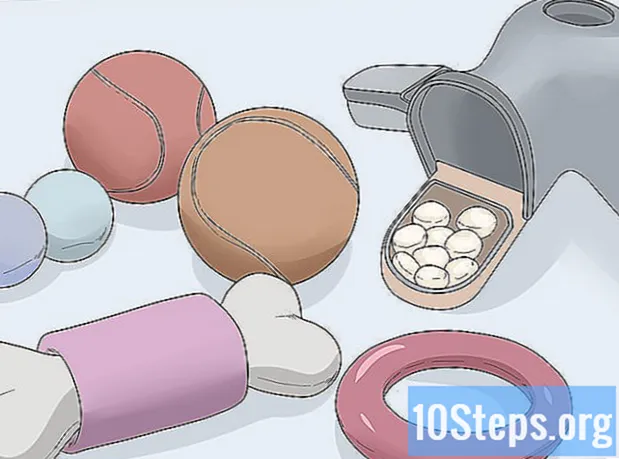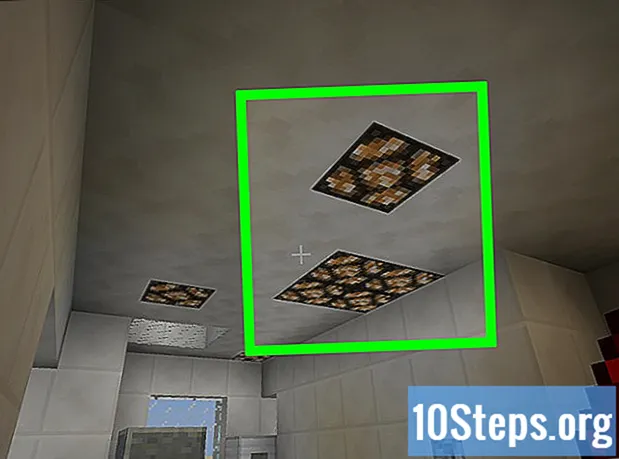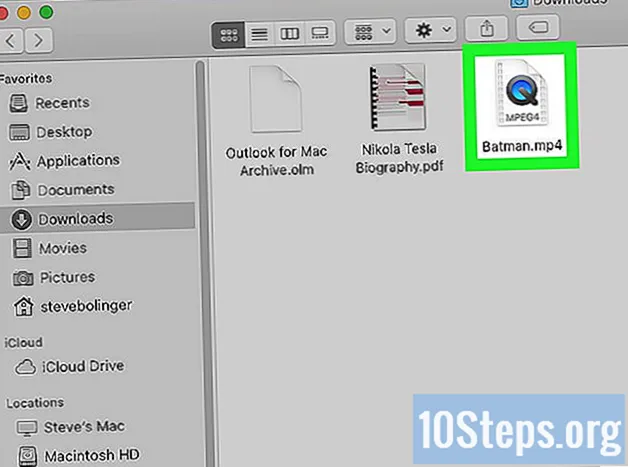
सामग्री
इतर विभागव्हीएलसी मीडिया प्लेयरचा वापर करून डीव्हीडी डिस्कवरून प्ले करण्यायोग्य डीव्हीडी फाइल फाडणे कसे शिकवते हे विकी तुम्हाला कसे शिकवते. वैयक्तिक पाहण्याव्यतिरिक्त कोणत्याही हेतूसाठी डीव्हीडी फायली फाडणे बहुतेक देशांमध्ये बेकायदेशीर आहे. बर्याच नवीन डीव्हीडीचे कॉपी संरक्षण असते आणि विशेष सॉफ्टवेअरसह डीव्हीडी प्रथम डिक्रिप्ट न करता तो फाटण्यात अक्षम असतात.
पायर्या
3 पैकी भाग 1: चीर ची तयारी करत आहे
टाइप करा vlcक्लिक करा व्हीएलसी मीडिया प्लेयर परिणाम
- आपल्याला अद्यतनित करण्यास सूचित केले असल्यास, क्लिक करा होय आणि आपण सुरू ठेवण्यापूर्वी अद्यतन डाउनलोड करणे समाप्त होण्याची प्रतीक्षा करा.

चिन्ह. पुढच्या बाजूला हा एक खाली जाणारा बाण आहे खेळा पृष्ठाच्या तळाशी. यावर क्लिक केल्याने ड्रॉप-डाउन मेनूचा संकेत मिळेल.
टाइप करा vlc, आणि डबल-क्लिक करा व्हीएलसी परिणाम, नंतर क्लिक करा उघडा सूचित केले जाते तेव्हा.
- आपण लाँचपॅडमधील व्हीएलसी अॅप चिन्हावर क्लिक करू शकता किंवा ते उघडण्यासाठी अनुप्रयोग फोल्डरमध्ये व्हीएलसी अॅप चिन्हावर डबल-क्लिक करू शकता.

क्लिक करा फाईल मेनू आयटम. हे आपल्या मॅकच्या स्क्रीनच्या डाव्या बाजूला आहे. एक ड्रॉप-डाउन मेनू दिसेल.
क्लिक करा डिस्क उघडा…. हे मध्ये आहे फाईल ड्रॉप-डाउन मेनू. असे केल्याने आपल्या डीव्हीडीच्या माहितीसह सेटिंग्ज विंडो उघडेल.
क्लिक करा डीव्हीडी मेनू अक्षम करा. हे बटण विंडोच्या वरील-उजव्या बाजूला आहे.

"प्रवाह / बचत" बॉक्स तपासा. हा पर्याय विंडोच्या डाव्या कोप in्यात आहे.
क्लिक करा सेटिंग्ज. हे विंडोच्या उजवीकडे आहे. असे केल्याने आपल्या डीव्हीडीची रूपांतरण सेटिंग्ज उघडली जातील.
"फाईल" बॉक्स तपासा. हे सुनिश्चित करते की आपल्या डीव्हीडीची चीर आपल्या संगणकावर फाइल म्हणून आउटपुट असेल.- जर "फाइल" आणि "प्रवाह" दोन्ही तपासले गेले असतील तर त्यास एकमेव आउटपुट म्हणून निवडण्यासाठी पुन्हा "फाइल" चेकबॉक्सवर क्लिक करा.
क्लिक करा ब्राउझ करा .... हे विंडोच्या वरच्या-उजव्या बाजूला आहे. हे एक विंडो आणेल जिथे आपण आपल्या डीव्हीडी फाइलसाठी सेव्ह लोकेशन निवडू शकता आणि त्या फाईलचे नाव बदलू शकता.
नाव प्रविष्ट करा. आपल्या डीव्हीडी फाईलसाठी "म्हणून जतन करा" मजकूर बॉक्समध्ये नाव टाइप करा, नंतर टाइप करा .mp4 नावा नंतर.
- उदाहरणार्थ, आपली डीव्हीडी फाईल "बॅटमॅन" म्हणून जतन करण्यासाठी, आपण टाइप कराल बॅटमॅन.एमपी 4.

एक जतन स्थान निवडा. "कुठे आहे" ड्रॉप-डाऊन बॉक्स क्लिक करा, नंतर एका फोल्डरवर क्लिक करा (उदा. डेस्कटॉप) ड्रॉप-डाउन मेनूमध्ये.
क्लिक करा जतन करा. विंडोच्या तळाशी असलेले हे निळे बटण आहे.
"एन्केप्सुलेशन पद्धत" ड्रॉप-डाउन बॉक्स क्लिक करा. हे "फाईल" विभागाच्या खाली आहे. असे केल्याने ड्रॉप-डाउन मेनूचा संकेत मिळेल.
क्लिक करा क्विकटाइम. आपणास तो ड्रॉप-डाउन मेनूच्या तळाजवळ सापडेल.
व्हिडिओ सेटिंग्ज संपादित करा. या सेटिंग्ज आपल्या डीव्हीडी फाईलचा व्हिडिओ निर्धारित करतील:
- "व्हिडिओ" चेकबॉक्स तपासा.
- "व्हिडिओ" ड्रॉप-डाउन बॉक्स क्लिक करा.
- क्लिक करा एच 264 ड्रॉप-डाउन मेनूमध्ये.
- "बिटरेट" ड्रॉप-डाउन बॉक्स क्लिक करा, नंतर क्लिक करा 128 ड्रॉप-डाउन मेनूमध्ये.
- "स्केल" बॉक्स क्लिक करा आणि निवडा 1.
ऑडिओ सेटिंग्ज संपादित करा. खालील सेटिंग्ज आपल्या डीव्हीडी फाईलच्या ऑडिओची हुकूम लावतील:
- "ऑडिओ" बॉक्स तपासा.
- "ऑडिओ" ड्रॉप-डाउन बॉक्स क्लिक करा.
- निवडा एमपी 3 ड्रॉप-डाउन मेनूमध्ये.
- "बिटरेट" बॉक्स क्लिक करा आणि निवडा 128.
- "चॅनेल" बॉक्स क्लिक करा आणि निवडा 2.
क्लिक करा ठीक आहेक्लिक करा ठीक आहे मूळ विंडो वर. हे व्हीएलसीला आपल्या निर्दिष्ट जतन स्थानावर डीव्हीडी फाइल चिरवणे सुरू करण्यास प्रवृत्त करेल.
- अर्ध्या तासाच्या व्हिडिओवर ही प्रक्रिया 15 ते 40 मिनिटांपर्यंत कुठेही लागू शकते.
आपली रूपांतरित फाइल प्ले करा. एकदा डीव्हीडी चीड फास संपल्यानंतर, रूपांतरित केलेली फाईल आपण ज्या ठिकाणी चिरडली त्या ठिकाणी दिसून येईल. आपण आपल्या मॅकच्या डीफॉल्ट व्हिडिओ प्लेयरमध्ये प्ले करण्यासाठी फाइल डबल-क्लिक करू शकता.
- जर व्हीएलसीने संपूर्ण डीव्हीडी चिरडली नाही, तर ऑडिओ किंवा इतर तांत्रिक अडचणी गहाळ आहेत. आपल्याकडे व्हीएलसीची नवीनतम आवृत्ती स्थापित केली असल्याचे सुनिश्चित करा आणि पुन्हा प्रयत्न करा. डीव्हीडी अद्याप फाटण्यास सक्षम नसल्यास, त्यावर कॉपी-संरक्षण असू शकते. अशा परिस्थितीत, डीव्हीडीमधील सामग्रीची कॉपी करण्यासाठी आपल्याला डीव्हीडी डिक्रिप्शन सॉफ्टवेअर खरेदी करणे आवश्यक आहे. वाचा "संरक्षित डीव्हीडी कशी कॉपी करावी"कॉपी-संरक्षित डीव्हीडी कूटबद्ध कशी करावी हे जाणून घेण्यासाठी.
समुदाय प्रश्न आणि उत्तरे
व्हीएलसी सह डीव्हीडी चिडवताना माझा संगणक पुन्हा सुरू करण्याची गरज आहे का हे मला कसे कळेल?
जोपर्यंत तुमची सिस्टम (सॉफ्टवेअर कॉन्फिगरेशन) खराब होत नाही तोपर्यंत आपल्याला कधीही करण्याची आवश्यकता नाही. व्हीएलसी वापरुन बीडी / डीव्हीडी रिपिंग केल्याने रीबूटवर विशिष्ट प्रभाव पडत नाही.
व्हीएलसी संपूर्ण डीव्हीडी का फाडत नाही, परंतु फक्त एक सुरूवात आहे?
हे डीव्हीडीवरील कॉपी संरक्षणाशी संबंधित आहे.
माझ्या मेकबुकवर क्विकटाइमसह फायली चालणार नाहीत तर मी काय करावे? उत्तर
व्हीएलसी वापरुन डीव्हीडी चीड करताना ते हळू हळू फेकत असेल तर मी काय करावे? उत्तर
कोणताही मीडिया टॅब नाही. मी काय करू शकतो? उत्तर
मी मल्टी-चॅप्टर डीव्हीडी कसे फासू? उत्तर
चीरलेली फाईल कमी-रेस आहे, मी डीव्हीडी सारखा रिझोल्यूशन कसा ठेवू? उत्तर
टिपा
- व्हीएलसी-चीर फाईल्स व्हीएलसी मीडिया प्लेयरमध्ये सर्वोत्कृष्ट कार्य करतील.
- आपण डीव्हीडी फाइल फाडता तेव्हा आपण गुणवत्तेच्या अगदी कमी तोटाची अपेक्षा करू शकता.

चेतावणी
- रिपिंग प्रक्रियेदरम्यान व्हीएलसीला थांबा किंवा थांबवू नका.
- वैयक्तिक बॅकअप किंवा वाजवी वापराव्यतिरिक्त व्यावसायिक कारणांसाठी कॉपीराइट केलेली सामग्री कॉपी करणे बेकायदेशीर आहे.